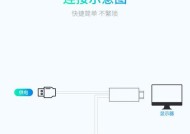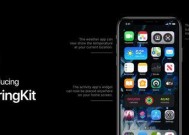iPhone耳机无声?如何快速找到问题并解决?
- 电脑知识
- 2025-02-27
- 96
- 更新:2025-01-17 15:26:36
作为苹果公司的一款经典配件,iPhone耳机在我们日常生活中使用频率很高。然而,有时候我们会遇到这样的问题:插上耳机却发现没有声音。这是什么原因导致的?如何解决这个问题呢?本文将针对这些问题进行探讨。

一、耳机是否正确连接
正确连接是使用耳机的基本前提,我们需要确保耳机插头完全插入手机的耳机孔中,而不是插到一半或者不牢固,否则会导致声音无法传输。所以,在遇到没有声音的情况时,首先检查一下耳机是否正确连接。
二、耳机是否损坏
有时候,我们会发现耳机插入手机后仍然没有声音,这可能是由于耳机自身损坏导致的。可以尝试使用其他耳机插入手机进行测试,如果有声音,则说明原来的耳机已经损坏,需要更换新的耳机。

三、音量设置是否正确
有些时候,耳机没有声音可能是由于音量设置不正确导致的。我们可以通过按下手机侧面的音量加/减键来调节音量大小,也可以在设置中打开控制中心,找到音量滑块进行调节。如果耳机声音过小或者完全没有声音,可以尝试将音量调至最大,并检查是否有声音输出。
四、手机系统是否更新
有时候,手机系统的更新可能会导致耳机无声问题。这时候我们可以尝试重启手机或者更新最新的系统版本,以解决可能存在的系统兼容性问题。
五、耳机孔是否堵塞
在使用耳机一段时间后,耳机孔可能会被灰尘或其他杂物堵塞,导致声音无法正常传输。我们可以使用软毛刷等工具轻轻清理耳机孔,将其中的灰尘清除干净,再插入耳机进行测试。

六、检查音频源是否正常
有时候没有声音的问题并不是由于耳机本身的问题,而是音频源的问题。我们可以尝试使用其他设备或者手机播放音频文件,如果其他设备正常播放声音,则说明问题出在原始的音频源上。
七、检查耳机设置是否正确
在一些特殊情况下,耳机无声可能是由于设置问题导致的。我们可以进入设置中的“声音与触觉”选项,检查耳机的输出设置是否正确,如是否选择了正确的声道或者关闭了静音模式。
八、检查耳机线是否断裂
耳机线路经常是容易损坏的部位之一。当耳机线路断裂时,会导致声音无法正常传输。我们可以仔细检查耳机线路,看是否有明显的损坏或断裂现象。如果发现问题,需要更换新的耳机。
九、清除设备缓存
有时候设备缓存堆积过多也会导致耳机无声问题。我们可以通过清除设备的缓存来解决这个问题。具体方法是在设置中找到“通用”选项,进入“存储空间”或者“存储与iCloud使用情况”选项,选择清理缓存或者删除不必要的文件。
十、重置设备设置
在经过多种尝试后,如果耳机仍然没有声音,我们可以尝试重置设备设置。这将清除设备所有的设置和个人数据,将设备恢复到出厂状态。在进行重置之前,请务必备份重要数据。
十一、检查软件是否异常
有时候软件异常也会导致耳机无声问题。我们可以尝试关闭正在运行的音频播放软件,并重新打开或者更换其他音频软件进行测试,看是否有声音输出。
十二、检查耳机控制线是否正常
一些耳机具备控制线功能,可以通过线控来调节音量、暂停音乐等。然而,当线控线路损坏时,也会导致耳机无声。我们可以仔细检查耳机线控线路是否损坏,如果发现问题,需要更换新的耳机。
十三、检查耳机插孔是否有问题
有时候耳机插孔本身的问题也会导致无声。我们可以仔细检查耳机插孔是否有松动、变形或者其他异常情况,如果发现问题,需要将设备送修或者更换插孔部件。
十四、咨询专业人士
如果经过以上尝试仍然无法解决耳机无声问题,我们可以咨询苹果官方客服或者专业维修人士,获取更详细的帮助和解决方案。
十五、
在日常使用中遇到iPhone耳机没有声音的问题是很常见的情况。通过检查耳机连接、损坏、音量设置、手机系统更新、耳机孔堵塞等多种可能原因,我们可以找到合适的解决办法。如果问题仍然无法解决,建议咨询专业人士进行进一步的检测和修复。